آپاچی (Apache HTTP Server)، نام معروف ترین و گسترده ترین وب سروری که از پروتکل HTTP/1.1 پشتیبانی می کند. در اصل یک وب سرور است برنامه قدرتمند، طراحی شده برای پردازش درخواست http از نوار آدرس مرورگر و بازگشت بر اساس این درخواست فایل های لازم. برای ساده تر، وب سرورها به شما اجازه می دهند تا ارتباط بین مرورگر و سرور را طبق طرح زیر برقرار کنید: مرورگر می خواهد فایل های سایت را در آدرس به آن بدهد و وب سرور آن را به آن می دهد. این بسیار ساده انگارانه است. "ارتباط" از طریق انجام می شود پروتکل HTTP.
وب سرورها، از جمله آپاچی، به طور ویژه برای این اهداف توسعه یافته اند و هیچ سرور یا نرم افزار میزبانی نمی تواند بدون سرور وب با استفاده از پروتکل HTTP کار کند.
اخیراً، آپاچی انحصار مجازی برای حل مشکلات خود را در اختیار داشت. اکنون وب سرور Nignix در حال اتمام است. همزیستی آپاچی و نیگنیکس به طور فزاینده ای مورد استفاده قرار می گیرد.
شما نمی توانید بدون وب سرور و ساخت یک سرور محلی انجام دهید. امروزه وضعیت به این صورت است که از آپاچی استفاده میشود و علاوه بر این، در تمام ساختهای سرور محلی، هم برای ویندوز و هم برای لینوکس، غالب است.
مدیریت آپاچی
برای آشنایی با وب سرور آپاچی، بهتر است با نحوه مدیریت سرویس آپاچی از سمت کلاینت آشنا شوید.
به احتمال زیاد همین سادگی کنترل خارجیوب سرویس آپاچی و آن را بسیار محبوب کرد (یا این یکی از دلایل آن است). برای مدیریت وب سرویس آپاچی، یک فایل مخصوص به نام htaccess. (با یک نقطه در ابتدا) وجود دارد. به روش خودم هدف عملکردی، شبیه فایل robots.txt برای روبات های جستجوگر است. با دستورات ویژه ای که در این فایل نوشته شده است، شما به عنوان یک کاربر می توانید بدون وارد شدن به نرم افزار سرور، تحویل صفحات سایت خود، ایجاد تغییر مسیر و ... را کنترل کنید. علاوه بر فایل htaccess، برای مدیریت آپاچی یک فایل htpasswd (همچنین با یک نقطه در ابتدا) و همچنین ماژول های mod_auth و mod_access وجود دارد.
اما بیایید به سرورهای محلی برگردیم.برای نصب (ایجاد) یک سرور محلی روی رایانه خود، نمی توانید بدون آپاچی این کار را انجام دهید. اجازه دهید یک بار دیگر به شما یادآوری کنم که در کلمات اختصاری و LAMP، حرف [A] سرور وب، آپاچی است.
در تمام مجموعه های سرورهای محلی مانند Denver، Open-Server، XAMPP و غیره، وب سرور آپاچی به صورت پیشینی وجود دارد. اگر سرور را خودمان مونتاژ کنیم، کاری که انجام می دهیم، آپاچی باید مستقل نصب شود.
چه نسخه ای از آپاچی را نصب کنم؟
آپاچی در دو شاخه (نسخه) توسعه یافت: Apache 1.3 و Apache 2.x. نسخه قدیمینیازی به نصب 1.3 نیست، بنابراین ما با نسخه 2.x کار می کنیم.
اکنون، گیج کننده ترین بخش. می دانید که تقریباً هر برنامه ای به دو روش قابل نصب است:
- با استفاده از نصب کننده خودکار (نصب کننده)، فایل ;
- مستقیماً با آپلود دایرکتوری ها و فایل های برنامه در دایرکتوری مورد نظر روی دیسک.
با آپاچی وضعیت به شرح زیر است:
- آخرین نسخه آپاچی 2.4.26 (منتشر شده در 19-06-2017) فقط در گزینه موجود است نصب دستی(لینک زیر)؛
- نسخه نصب کننده حاوی آخرین نسخه آپاچی 2.2.25 است.
همین! اولین آشنایی با آپاچی صورت گرفت. در مقالات بعدی به شما نشان خواهم داد که چگونه هر دو نسخه آپاچی را بر روی رایانه محلی خود نصب کنید.
در نهایت لینک های لازم
پیمایش در وبسایت وب سرور آپاچی (http) تا حدودی گیجکننده است، بنابراین پیوندهای لازم را ارائه میدهم:
- وب سایت سرور آپاچی (http://httpd.apache.org/).
- دانلود وب سرور آپاچی ( http://httpd.apache.org/download.cgi)
- دانلود نسخه استیبل - آخرین نسخه: 2.4.26 (منتشر شده 19-06-2017) (برای ویندوز).
- دانلود شماره منسوخ شده - سری 2.2. 2.2.32 (منتشر شده 13/01/2017)
- نسخه های باینری: https://archive.apache.org/dist/httpd/binaries/win32/ (2013-07-10)
این توضیحات برای هر کسی مناسب است نسخه ویندوز 7/8/8.1.
نصب وب سرور آپاچی
ابتدا توزیع آپاچی را از سایت http://www.apachelounge.com/download/ دانلود کنید. در لیست توزیع ها آپاچی 2.4 باینری VC11، باید "httpd-2.4.7-win64-VC11.zip" را دانلود کنیم.
پس از دانلود، آرشیو httpd-2.4.7-win64-VC11.zip را باز کنید.
پوشه Apache24 را از آن به پارتیشن درایو C:\ استخراج کنید

حالا باید قبل از نصب آپاچی تنظیمات را کمی تغییر دهیم. فایل httpd.conf (واقع در اینجا: C:\Apache24\conf) را ترجیحاً از طریق باز کنید ویرایشگر راحتبرای مثال notepad++. خط (217) ServerName www.example.com:80 را پیدا کنید و آن را به ServerName localhost:80 تغییر دهید.


در اینجا باید مسیر کامل فایل httpd.exe که در پوشه آپاچی قرار دارد را مشخص کنیم. در مورد ما، این C:\Apache24\bin\httpd.exe است. دستور C:\Apache24\bin\httpd.exe -k install را تایپ کرده و Enter را فشار دهید.

اگر هنگام اجرای برنامه با خطای زیر مواجه شدید: موفق نشدید winnt service manager را باز کنید شاید فراموش کرده اید به عنوان مدیر وارد شوید، به پوشه زیر بروید: C:\Users\Your_user_name here\AppData\Roaming\Microsoft\Windows\Start Menu\Programs\System Tools، خط فرمان را به عنوان مدیر اجرا کنید

و دستور نصب را تکرار کنید.
نصب تکمیل شد. پوشه bin را باز کنید (مسیر کامل: C:\Apache24\bin\) و فایل را اجرا کنید: ApacheMonitor.exe. نماد Apache در سینی سیستم ظاهر می شود، که با آن می توانید به سرعت سرویس Apache را راه اندازی یا متوقف کنید، روی start کلیک کنید:

حالا بیایید عملکرد را بررسی کنیم. مرورگر را باز کنید و نوار آدرس http://localhost/ بنویسید (یا فقط localhost). اگر نصب با موفقیت انجام شد، باید صفحه ای را ببینید که می گوید این کار می کند!

نصب PHP (دستی)
آیا به آپاچی بدون PHP نیاز داریم؟ البته نه، این مزخرف است! بنابراین، در ادامه به نصب دستی (بدون استفاده از نصب کننده) PHP خواهیم پرداخت.
دانلود PHP ( بایگانی فشرده) از سایت: http://windows.php.net/download/. ما به نسخه نیاز داریم: VC11 x64 Thread Safe.
محتویات آرشیو را در دایرکتوری C:\PHP باز می کنیم (پوشه PHP را خودمان ایجاد می کنیم). سپس در پوشه C:\PHP دو فایل php.ini-development و php.ini-production را پیدا می کنیم. این فایل ها حاوی تنظیمات اولیه هستند. فایل اول برای توسعه دهندگان، فایل دوم برای سیستم های تولید بهینه شده است. تفاوت اصلی در تنظیمات است: برای توسعه دهندگان، نمایش خطا مجاز است، در حالی که برای سیستم های تولید، نمایش خطا به دلایل امنیتی ممنوع است.
اجازه دهید قبل از ادامه نصب PHP، چند کار را انجام دهیم. صفحه کنترل ← ظاهر و شخصی سازی ← گزینه های پوشه ← تب View را باز کنید، خط "پنهان کردن پسوندها برای انواع فایل های شناخته شده" را پیدا کنید و اگر علامتی در آنجا وجود دارد، علامت آن را بردارید و روی "اعمال" کلیک کنید.

ما به نصب ادامه می دهیم. و بنابراین، فایل مورد نیاز خود را انتخاب کنید (من php.ini-development را انتخاب کردم). فایل انتخاب شده فقط باید کمی تغییر نام دهد. روی فایل کلیک راست کنید → تغییر نام → پاک کردن "-development" و فقط php.ini باقی می ماند.
حالا php.ini را باز کنید، باید چند تغییر ایجاد کنیم (در انجام تغییرات دقت کنید، اگر نقطه ویرگول در ابتدای خط وجود دارد، باید حذف شود):
- گزینه extension_dir (خط 721) را پیدا کنید و مسیر پوشه ext را مطابق با مسیر نصب PHP تغییر دهید. برای من شبیه این است:
extension_dir = "C:\PHP\ext" - گزینه upload_tmp_dir (خط 791) را پیدا کنید. در اینجا باید مسیر پوشه موقت را مشخص کنید. من c:\windows\temp را انتخاب کردم. با یکدیگر:
upload_tmp_dir = "C:\Windows\Temp" - گزینه session.save_path (خط 1369) را پیدا کنید. در اینجا شما همچنین باید مسیر پوشه موقت را مشخص کنید:
session.save_path = "C:\Windows\Temp" - در بخش Dynamic Extensions، باید چندین خط را از کامنت بردارید (در ابتدا نقطه ویرگول را بردارید) مربوط به ماژول های PHP، که ممکن است برای کار مورد نیاز باشد: 866، 873، 874، 876، 886، 895، 900
تغییرات را ذخیره کرده و ببندید.
حالا برگردیم به تنظیمات آپاچی. باید پیکربندی آپاچی را کمی ویرایش کنیم. به پوشه C:\Apache24\conf رفته و فایل httpd.conf را باز کنید.
به انتهای فایل بروید و خطوط زیر را در پایین آن اضافه کنید:
# Charset AddDefaultCharset utf-8 # PHP LoadModule php5_module "C:/PHP/php5apache2_4.dll" PHPIniDir "C:/PHP" AddType application/x-httpd-php .php.
مسیر پوشه php را که در مراحل نصب انتخاب کرده اید (اگر در دایرکتوری دیگری نصب کرده اید) مشخص کنید.
در همین فایل پیدا می کنیم خطوط زیر(خطوط تقریباً 274-276):
قبل از index.html index.php را با فاصله از هم جدا می کنیم. نتیجه این است:
برای اعمال تغییرات، سرویس Apache را مجددا راه اندازی کنید (آیکون سینی Apache monitor است). اگر سرویس دوباره راه اندازی شود، این است نشانه خوب. اگر نه (خطایی ظاهر می شود)، به دنبال خطاها در فایل های پیکربندی بگردید. تمام مسیرها را با دقت بررسی کنید.
برای اطمینان از کارکرد PHP، پوشه C:\Apache24\htdocs را باز کنید (این پوشه حاوی فایل های پیش فرض وب سایت است). یک فایل index.php در این پوشه با محتوای زیر ایجاد کنید:
اکنون http://localhost/ (یا فقط localhost) را در مرورگر خود باز کنید. اگر همه چیز خوب پیش رفت، خواهید دید صفحه مشابه:
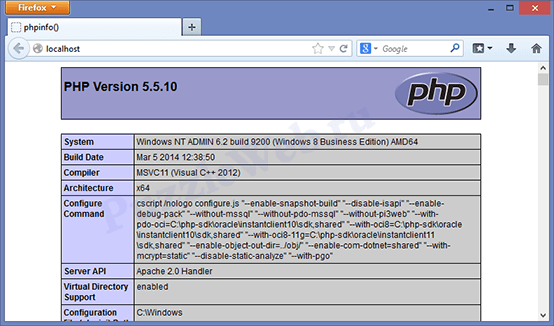
اگر به جای صفحه ای با اطلاعات در مورد php، صفحه ای با کتیبه "این کار می کند" را مشاهده کردید، کافی است روی refresh page کلیک کنید.
نصب MySQL
صفحه دانلود توزیع را باز کنید: http://dev.mysql.com/downloads/installer/5.6.html و ویندوز (x86، 32 بیتی) را دانلود کنید. نصب کننده MSI 5.6.16 250.8M. پس از کلیک بر روی دکمه دانلود، فرم ثبت نام را مشاهده می کنید، می توانید با کلیک بر روی لینک زیر از آن صرف نظر کنید ("نه ممنون، فقط دانلود من را شروع کنید!").
ما نصب کننده را راه اندازی می کنیم، پس از یک بارگیری کوتاه، پنجره زیر را مشاهده می کنیم:

روی Install MySQL Products کلیک کنید، پنجره زیر ظاهر می شود که در آن می پذیریم توافقنامه مجوز( کادر را علامت بزنید) و روی Next > کلیک کنید

پنجره بعدی از ما می خواهد که بررسی کنیم که آیا موارد بیشتری وجود دارد یا خیر یک نسخه جدید MySQL، کادر Skip... (skip) را علامت بزنید و روی Next > کلیک کنید

در پنجره بعدی از ما خواسته می شود که نوع نصب را انتخاب کنیم، Custom را انتخاب کرده و روی Next کلیک کنید >:

در پنجره بعدی به ما این فرصت داده می شود تا اجزای لازم را انتخاب کنیم: تیک کادر MySQL Connectors را بردارید، در Application علامت را بردارید. میز کار MySQL CE 6.0.8 و MySQL Notifier 1.1.5، در MySQL Server 5.6.16 علامت Development Components and Client C API کتابخانه (اشتراکگذاری شده) را بردارید و روی Next کلیک کنید >


پنجره بعدی به ما می گوید که دقیقا چه چیزی نصب می شود، فقط روی Execute کلیک کنید

پس از نصب موفقیت آمیز، روی Next > کلیک کنید

پنجره بعدی به ما اطلاع می دهد که در مرحله بعد سرور خود را کمی پیکربندی می کنیم، روی Next > کلیک کنید

در اولین پنجره تنظیمات، کادر Show Advanced Options را علامت بزنید، بقیه را همانطور که هست رها کنید و روی Next > کلیک کنید

در پنجره بعدی از ما خواسته می شود که یک رمز عبور مدیر (روت) تنظیم کنیم. بهتر است این رمز عبور را گم نکنید! یک رمز عبور تنظیم کنید و روی Next > کلیک کنید

در پنجره بعدی، عدد 56 را در قسمت ورودی پاک کنید، بقیه را همانطور که هست رها کنید و روی Next کلیک کنید >

روی Next > کلیک کنید

روی Next > کلیک کنید


تنها چیزی که باقی می ماند بررسی موفقیت آمیز بودن نصب است. (برنده 8): به منوی شروع بروید ← رفتن به برنامه ها (فلش پایین) ← MySQL5.6 Command Line Client (ترمینال کار با MySQL در خط فرمان) → آن را باز کنید. در مرحله بعد رمز عبور مدیر (روت) را وارد کنید. اگر رمز عبور صحیح باشد، به خط فرمان (mysql>) منتقل خواهید شد. دستور را وارد کنید: نمایش پایگاه های داده; (یک نقطه ویرگول در انتها لازم است). در نتیجه، باید لیستی از پایگاه داده ها (حداقل دو پایگاه داده - information_schema و mysql) را مشاهده کنید. این بدان معناست که سرور به درستی کار می کند. با اجرای دستور exit خط فرمان را ببندید.
خط را به فایل C:\Windows\System32\drivers\etc\hosts: 127.0.0.1 localhost اضافه کنید. در همان فایل، خط::1 localhost را حذف یا کامنت بگذارید (یک علامت # در ابتدای خط قرار دهید) (اگر در ابتدا نظر داده شده بود، پس نیازی به انجام کاری با آن ندارید).
نصب و راه اندازی اولیه phpMyAdmin
صفحه دانلود http://www.phpmyadmin.net/home_page/downloads.php را باز کنید و بایگانی را که به *all-languages.7z یا *all-languages.zip ختم می شود دانلود کنید (در زمان نوشتن، آخرین نسخه phpMyAdmin 4.1.9 بود). یک پوشه phpmyadmin در C:\Apache24\htdocs ایجاد کنید و فایل های بایگانی دانلود شده را در آنجا استخراج کنید.
بیایید بررسی کنیم که چگونه کار می کند. مرورگر را باز کنید و به آدرس بروید http://localhost/phpmyadmin/. پنجره زیر باید باز شود:

اکنون باید یک فایل پیکربندی برای MySQL ایجاد کنیم. به پوشه phpmyadmin بروید و یک پوشه config در آنجا ایجاد کنید. در مرور گر باز کنید آدرس بعدی: http://localhost/phpmyadmin/setup/

اکنون برای پیکربندی پارامترهای اتصال به MySQL، روی دکمه “کلیک کنید. سرور جدید"، یک پنجره جدید برای ما باز می شود؛ در ستون "Server Host"، localhost باید با 127.0.0.1 جایگزین شود:

تنظیمات را ذخیره می کنیم (بر روی Apply کلیک کنید) و به طور خودکار به صفحه قبلی باز می گردیم. زبان پیش فرض را انتخاب کنید - روسی، سرور پیش فرض - 127.0.0.1، انتهای خط - ویندوز. در پایین، روی ذخیره و سپس دانلود کلیک کنید.

فایل حاصل (config.inc.php) را در ریشه نصب phpMyAdmin (C:\Apache24\htdocs\phpmyadmin) ذخیره می کنیم. صفحه را می بندیم، دیگر نیازی به آن نخواهیم داشت.
همین. به صفحه http://localhost/phpmyadmin/ باز می گردیم. اکنون می توانید به عنوان کاربر اصلی وارد سیستم شوید (گذرواژه ای را که هنگام تنظیم MySQL برای کاربر اصلی تعیین کرده اید وارد کنید). تست اتصال به MySQL. اگر همه چیز خوب پیش رفت (شما توانستید وارد phpMyAdmin شوید)، پوشه config را از پوشه phpmyadmin حذف کنید.
او اینجاست - عالی و وحشتناک. در طول عمر خود، بسیاری از توسعه دهندگان وب مبتدی را که در راه اندازی فایل های پیکربندی آن جان خود را از دست دادند، نابود کرده است. 🙂 اما من و شما افرادی هستیم با اعصاب قوی و شکم فولادی - پس بیایید برویم.
نصب و راه اندازی اولیه
آرشیو توزیع را در پوشه C:\Apache2 باز کنید.
باز کردن در ویرایشگر متنفایل "C:\Apache2\conf\httpd.conf" که فایل پیکربندی اصلی سرور آپاچی است.
خب حالا صبر کن از زنان، افراد مسن و کودکان درخواست می شود که بیشتر مطالعه نکنند. نویسندگان مسئولیتی در قبال وضعیت روحی افرادی که مقاله را تا انتها مطالعه می کنند ندارند. 🙂
در حال ویرایش فایل httpd.conf
- برای بارگیری ماژول mod_rewrite، آن را پیدا کنید و از نظر خارج کنید (نماد "#" را در ابتدای خط حذف کنید) این خط:
LoadModule rewrite_module modules/mod_rewrite.so - برای بارگیری مفسر PHP، باید خط را به انتهای بلوک بارگذاری ماژول اضافه کنید:
LoadModule php5_module "C:/php/php5apache2_2.dll" - دایرکتوری حاوی پیکربندی را تعریف کنید فایل PHPبا افزودن خط زیر در زیر:
PHPIniDir "C:/php" - خط را بیابید و از نظر خارج کنید:
نام سرور www.example.com:80
آن را به صورت زیر ویرایش کنید و نام سرور اصلی را تنظیم کنید:
نام سرور لوکال هاست: 80 - خط را پیدا کنید:
DocumentRoot "c:/Apache2/htdocs"
اختصاص دهید دایرکتوری ریشهمدیریت سایت (کمی بعد آن را ایجاد خواهیم کرد):
DocumentRoot "C:/apache" - این بلوک را پیدا کنید:
گزینه ها FollowSymLinks
AllowOverride None
دستور رد کنید، اجازه دهید
انکار از همه
و با موارد زیر جایگزین کنید:
گزینه ها شامل فهرست ها FollowSymLinks است
AllowOverride All
اجازه از همه
- بلوک کنترل دایرکتوری اصلی را حذف یا نظر دهید (به آن نیازی نداریم)، که بدون نظر چیزی شبیه به این است:
گزینه ها فهرست ها FollowSymLinks
AllowOverride None
سفارش اجازه، رد
اجازه از همه
- بلوک را پیدا کنید:
DirectoryIndex index.html
جایگزین کنید با:
DirectoryIndex index.html index.htm index.shtml index.php
- خط را پیدا کنید:
ErrorLog "logs/error.log"
موارد زیر را جایگزین کنید (در این صورت مشاهده فایل خطای سرور جهانی راحت تر خواهد بود):
ErrorLog "C:/apache/error.log" - خط را پیدا کنید:
CustomLog "logs/access.log" رایج است
تغییر به:
CustomLog "C:/apache/access.log" رایج است - برای راه اندازی SSI (فعال سازی سمت سرور)، خطوط زیر در بلوک قرار دارند
، باید پیدا کنید و از نظر بردارید:
AddType text/html .shtml
AddOutputFilter شامل .shtml است - زیر را در همان بلوک اضافه کنید
، دو خط:
AddType application/x-httpd-php .php
AddType application/x-httpd-php-source .phps - در نهایت، خطوط را پیدا کرده و از نظر خارج کنید:
شامل conf/extra/httpd-mpm.conf
شامل conf/extra/httpd-autoindex.conf
conf/extra/httpd-vhosts.conf را وارد کنید
شامل conf/extra/httpd-manual.conf
شامل conf/extra/httpd-default.conf
تغییرات را ذخیره کرده و فایل "httpd.conf" را ببندید
حالا فایل C:\Apache2\conf\extra\httpd-vhosts.conf را باز کنید و تغییرات زیر را در آن اعمال کنید.
بلوکهای نمونه میزبان مجازی موجود باید حذف شوند و فقط موارد زیر درج شوند:
NameVirtualHost *:80
DocumentRoot "C:/apache/localhost/www"
نام سرور محلی میزبان
ErrorLog "C:/apache/localhost/error.log"
CustomLog "C:/apache/localhost/access.log" رایج است
تغییرات را ذخیره کرده و فایل "httpd-vhosts.conf" را ببندید
راه اندازی فایل های پیکربندی کامل شد، اکنون باید سرویس Apache2.2 را نصب کنید.
نصب سرویس Apache2.2 در تصاویر
خط فرمان را اجرا کنید و "C:\Apache2\bin\httpd.exe -k install" را وارد کنید.

این همان چیزی است که وقتی سرویس Apache2.2 با موفقیت نصب شد باید ببینیم.
اگر همه چیز به خوبی پیش رفت، ما ادامه می دهیم - راه اندازی دستی سرویس Apache2.2 را راه اندازی می کنیم، که برای آن مسیر را دنبال می کنیم: "شروع" → "کنترل پنل" → "ابزارهای اداری" → "سرویس ها"، در مدیریت خدمات. پنجره ای که باز می شود، خط "Apache2.2" را انتخاب کرده و روی آن انجام دهید دوبار کلیک کنید، سپس در برگه "عمومی"، شروع دستی سرویس را انتخاب کنید - "نوع راه اندازی: دستی". این باید انجام شود تا خدمات غیر ضروریسیستم را بوت نکرد با توجه به اینکه کامپیوتر خانگینه تنها برای توسعه وب، بلکه برای بسیاری از نیازهای دیگر استفاده می شود، راه اندازی و توقف دستی سرویس های متناوب استفاده شده قابل قبول ترین است.
ایجاد ساختار دایرکتوری میزبان مجازی
در ریشه دیسک باید یک دایرکتوری "apache" ایجاد کنید - شما هاست های مجازی(دامنه ها)، فایل ثبت خطای جهانی "error.log" (ایجاد شده توسط برنامه در اولین راه اندازی، به طور خودکار)، فایل دسترسی جهانی "access.log" (ایجاد شده به طور خودکار). در پوشه "apache" ما یک پوشه خالی دیگر ایجاد می کنیم - "localhost" که به نوبه خود پوشه "www" را ایجاد می کنیم ، در دومی است که باید موارد خود را در قالب اسکریپت های محلی نگه داریم. این ساختار دایرکتوری به ظاهر عجیب توسط یک ساختار دایرکتوری مشابه در سیستم های یونیکس دیکته شده است و در نظر گرفته شده است تا درک و استفاده از آن را در آینده ساده کند.
نمونه ای از ایجاد هاست مجازی
اگر نیاز به نصب هاست مجازی خود دارید، موارد زیر را انجام دهید:
فایل "httpd-vhosts.conf" را باز کنید و یک بلوک با محتوای تقریباً زیر در آن ایجاد کنید:
# پوشه ای که روت هاست شما در آن خواهد بود.
DocumentRoot "C:/apache/test.ru/www"
# دامنه ای که توسط آن می توانید به هاست مجازی دسترسی داشته باشید.
نام سرور test.ru
# نام مستعار (نام اضافی) دامنه.
ServerAlias www.test.ru
# فایلی که خطاها در آن نوشته خواهد شد.
ErrorLog "C:/apache/test.ru/error.log"
# فایل ورود به سیستم دسترسی میزبان.
CustomLog "C:/apache/test.ru/access.log" رایج است
سپس، در پوشه "apache"، پوشه "test.ru" را ایجاد کنید (درست مانند آن، با یک نقطه)، که در آن، به نوبه خود، پوشه "www" را ایجاد کنید.
گام بعدی در ایجاد هاست مجازی تغییر فایل C:\WINDOWS\system32\drivers\etc\host است. سیستم عامل. باز کن این فایلو دو خط به آن اضافه کنید:
127.0.0.1 test.ru
127.0.0.1 www.test.ru
اکنون سرور آپاچی را با اجرای "C:\Apache2\bin\httpd.exe -k start" در خط فرمان راه اندازی کنید، مرورگر را باز کنید، "test.ru" یا "www.test.ru" را در نوار آدرس وارد کنید و خود را در هاست مجازی خود خواهید یافت. فقط مراقب باشید، اکنون می توانید با نام میزبان مجازی ("www.test.ru"، در صورت وجود) فقط با نظر دادن یا حذف خط: "127.0.0.1 www.test.ru" به سایت اصلی دسترسی پیدا کنید. ” در فایل فوق “ hosts “.
اسناد آپاچی، وقتی سرور در حال اجراموجود در http://localhost/manual/
می توانید Apache را با اجرای "C:\Apache2\bin\httpd.exe -k stop" در خط فرمان متوقف کنید. اگر نیاز به راه اندازی مجدد Apache دارید، "C:\Apache2\bin\httpd.exe -k restart" را در خط فرمان اجرا کنید.
نصب و پیکربندی وب سرور آپاچی به پایان رسید.
ایجاد فایل های دسته ای برای شروع و توقف خدمات
موافق باشید که ویرایش دستی فایل "میزبان" هر بار که خدمات را شروع می کنید راحت نیست، بنابراین برای راحت تر کردن آن، پرتاب همزمانخدمات Apache، MySQL، و با تغییر فایل “hosts”، ما دو فایل دسته ای ایجاد خواهیم کرد: برای شروع و توقف، که تمام کارهای معمول را به صورت خودکار انجام می دهد.
هنگام استفاده از هاست های مجازی، باید دو فایل در دایرکتوری C:\apache ایجاد کنید: vhosts-off.txt - حاوی محتویات اولیه فایل "hosts" و vhosts-on.txt - حاوی تمام میزبان های مجازی. لطفاً توجه داشته باشید که هنگام ایجاد هاست های مجازی جدید باید آنها را به فایل vhosts-on.txt اضافه کنید نه به C:\WINDOWS\system32\drivers\etc\hosts. به نمونه های زیر نگاه کنید.
فایل vhosts-off.txt (می تواند شامل یک خط باشد):
لوکال هاست 127.0.0.1
نمونه ای از فایل vhosts-on.txt با میزبان مجازی www.test.ru و test.ru:
لوکال هاست 127.0.0.1
127.0.0.1 www.test.ru
127.0.0.1 test.ru
در همان دایرکتوری C:\apache، دو فایل دسته ای ایجاد کنید: start-webserver.bat – برای شروع خدمات و جایگزینی فایل “hosts” و stop-webserver.bat – برای توقف سرویس ها و پاک کردن فایل “hosts”.
راه اندازی فایل start-webserver.bat:
@echo خاموش اکو. اگر وجود ندارد C:\apache\vhosts-on.txt goto no_vhosts echo ایجاد میزبان مجازی: کپی /v /y C:\apache\vhosts-on.txt C:\WINDOWS\system32\drivers\etc\hosts echo. :no_vhosts NET شروع به Apache2.2 NET شروع MySQL
توقف فایل stop-webserver.bat:
@echo خاموش اکو. اگر وجود ندارد C:\apache\vhosts-off.txt goto no_vhosts echo فایل میزبان را بازیابی کنید: کپی /v /y C:\apache\vhosts-off.txt C:\WINDOWS\system32\drivers\etc\hosts echo. :no_vhosts NET توقف Apache2.2 NET استاپ MySQL
اگر از هاست های مجازی استفاده نمی کنید یا می خواهید بدون جایگزین کردن فایل "hosts" سرویس ها را راه اندازی کنید، به سادگی فایل های vhosts-on.txt و vhosts-off.txt را از دایرکتوری C:\apache حذف کنید.
همزمان با سرویس ها، اجرای برنامه Apache Monitor راحت است که وضعیت سرور آپاچی را در سینی سیستم نمایش می دهد، که برای آن می توانید برنامه دیگری ایجاد کنید. فایل دسته ای"start-webserver-monitor.bat" که محتویات آن مشابه فایل "start-webserver.bat" است که در انتهای آن خط زیر اضافه شده است:
شروع "" "C:\Apache2\bin\ApacheMonitor.exe"
اکنون برای اجرای کل جعبه ابزار باید فایل "start-webserver-monitor.bat" یا "start-webserver.bat" را اجرا کنید و برای متوقف کردن آن "stop-webserver.bat". در صورت تمایل، می توانید نام این فایل ها را تغییر دهید، آنها را از پوشه "C:\apache" به هر مکان دیگری منتقل کنید، یا میانبرهایی برای این فایل ها، به عنوان مثال، به دسکتاپ ایجاد کنید.
مقاله اصلی: http://php-myadmin.ru/learning/instrument-apache.html
آپاچی چیست؟ E سپس نرم افزار منبع باز، وب سرور،که حدود 46 درصد از وب سایت ها در سراسر جهان را تامین می کند. نام رسمی Apache HTTP Server است که توسط بنیاد نرم افزار آپاچی نگهداری و توسعه یافته است.
وب سرور به صاحبان وب سایت اجازه می دهد تا محتوای خود را در اینترنت ارائه دهند، همانطور که از نام "وب سرور" پیداست. آپاچی یکی از قدیمی ترین و قابل اعتمادترین وب سرورها است که اولین نسخه آن بیش از 20 سال پیش در سال 1995 منتشر شد.
وقتی کسی می خواهد از سایتی بازدید کند، وارد می شود نام دامنهوارد نوار آدرس مرورگر خود شوید. سپس وب سرور فایل های درخواستی را به عنوان یک پیام رسان مجازی تحویل می دهد.
در هاستینگر، زیرساخت ما از آپاچی به موازات NGINX، وب سرور محبوب دیگر استفاده می کند. این ترکیب به ما اجازه می دهد تا از هر دو نهایت استفاده را ببریم. این کار با جبران به میزان زیادی عملکرد را بهبود می بخشد نقاط ضعفیکی نقاط قوتیکی دیگر.
پردازش فایل، پردازش پایگاه داده، ایمیل و وب سرور از انواع مختلف نرم افزار سرور استفاده می کنند. هر یک از این برنامه ها می توانند به فایل های ذخیره شده در سرور واقعی دسترسی داشته باشند و از آنها برای اهداف مختلف استفاده کنند.
وظیفه یک وب سرور ارائه خدمات به یک وب سایت در اینترنت است. برای انجام این کار، به عنوان یک واسطه بین کامپیوتر سرور و کامپیوتر مشتری عمل می کند. برای هر درخواست کاربر محتوا را از سرور می گیرد و به شبکه تحویل می دهد.
بزرگترین چالش یک وب سرور، ارائه همزمان درخواست های مختلف از سوی بسیاری از کاربران است. وب سرور فایل های نوشته شده در آن را پردازش می کند زبانهای مختلفبرنامه نویسی مانند پی اچ پی، پایتون، جاوا و غیره.
آنها را به استاتیک تبدیل می کند فایل HTMLو آنها را برای سرویس به مرورگر کاربر ارسال می کند. وقتی اصطلاح وب سرور را می شنوید، آن را ابزاری برای ارتباط بین سرور و مشتری در نظر بگیرید.
وب سرور آپاچی چگونه کار می کند؟
اگرچه آپاچی یک وب سرور نامیده می شود، اما در واقع یک سرور نیست، بلکه برنامه ای است که روی سرور اجرا می شود. وظیفه آن برقراری ارتباط بین سرور و مرورگر بازدیدکنندگان (فایرفاکس، گوگل کروم، سافاری و غیره) در حین تحویل فایلها بین آنها (ساختار کلاینت-سرور) است. آپاچی یک نرم افزار کراس پلتفرم است، به این معنی که هم روی سرورهای یونیکس و هم روی ویندوز به خوبی کار می کند.
هنگامی که یک بازدید کننده می خواهد صفحه ای را در سایت شما بارگذاری کند، به عنوان مثال. صفحه نخستیا صفحه «درباره ما»، مرورگر آن درخواستی را به سرور شما ارسال میکند و آپاچی با تمام فایلهای درخواستی (متن، تصویر و غیره) پاسخی را برمیگرداند. سرور و کلاینت با استفاده از HTTP با هم ارتباط برقرار می کنند و آپاچی مسئول ارتباط روان و ایمن بین دو ماشین است.
آپاچی بسیار قابل تنظیم است زیرا ساختار ماژولار دارد. ماژول ها به مدیران سرور اجازه می دهند تا عملکردهای اضافی را فعال یا غیرفعال کنند. آپاچی دارای ماژول هایی برای امنیت، کش کردن، ویرایش URL، احراز هویت رمز عبور و موارد دیگر است. شما می توانید پیکربندی خود را از طریق فایل htaccess. که یک فایل تنظیمات برای آپاچی است و توسط همه پشتیبانی می شود، تنظیم کنید. طرح های تعرفه ایمیزبان.
آپاچی و سایر سرورهای وب
علاوه بر آپاچی، چندین وب سرور دیگر نیز وجود دارد. هر برنامه وب سرور برای هدف متفاوتی ایجاد شده است. اگرچه آپاچی بیشترین استفاده را دارد، اما چندین جایگزین و رقیب وجود دارد.
12/25/13 39.1Kوب سرور برنامه ای است که روی یک ماشین محلی یا راه دور اجرا می شود و هدف اصلی آن این است که به کاربر اجازه دهد اسناد وب را مشاهده کند. وقتی آدرس وب سایت در نوار آدرس وارد می شود، وقتی فشار می دهید کلیدها را وارد کنیدمرورگر یک درخواست هدایت شده ایجاد می کند کامپیوتر از راه دور- وب سرور
Apache HTTP server (مخفف سرور patchy) یکی از محبوب ترین و گسترده ترین برنامه هایی است که برای توسعه دهندگان وب و مدیران منابع اینترنتی ایجاد شده است. به گفته محققان مستقل، آپاچی بر روی 50 درصد از رایانه های تمام کاربران سرور HTTP نصب شده است.
مزایای اصلی آپاچی ثبات، سرعت و انعطاف پذیری است و به دلیل سازماندهی ماژولار آن و همچنین این واقعیت است که توسعه توسط گروه بازبرنامه نویسان، البته با نام رسمی Apache Software Foundation.
آپاچی پشتیبانی می کند مقدار زیادیسیستم عامل ها و پلتفرم های سخت افزاری و اغلب تحت کنترل سیستم عامل استفاده می شود سیستم های ویندوز. همچنین مهم است که این وب سرور کاملاً رایگان توزیع شود.
نحوه نصب سرور آپاچی برای سیستم عامل ویندوز 7 صحبت خواهیم کرددر این مقاله.
نصب آپاچی
اول از همه باید دانلود کنید آخرین نسخهتوزیع آپاچی بدون پشتیبانی SSL و نصب را اجرا کنید. در پنجره خوشآمدگویی، باید روی «بعدی» کلیک کنید، توافقنامه مجوز توسعهدهنده را بخوانید و موافقت خود را با آن تأیید کنید.
سپس در پنجره نصب باید فیلدهایی را که در تصویر زیر نشان داده شده است پر کنید و در قسمت “ آدرس ایمیل مدیر» آدرس خود را نشان دهید پست الکترونیک، روی "بعدی" کلیک کنید و سوئیچ را در موقعیت "Custom" قرار دهید.



در مرحله بعد، باید یک پوشه www در درایو C ایجاد کنید و آن را به عنوان پوشه نصب برای Apache مشخص کنید، روی "Next" در این قسمت و "Install" را در پنجره بعدی کلیک کنید. پس از اتمام نصب، روی "پایان" کلیک کنید.
اگر همه چیز خوب پیش رفت، نماد مدیریت وب سرور آپاچی باید در سینی ظاهر شود. می توانید با کلیک چپ روی نماد آن را متوقف و مجدداً راه اندازی کنید.

با کلیک بر روی همان نماد کلیک راستماوس، شما می توانید به مختلف بروید خدمات سیستمیسیستم عامل یا مانیتور آپاچی را باز کنید.

برای بررسی اینکه آیا کار می کند یا خیر سرور نصب شدهآپاچی، http://localhost را در نوار آدرس مرورگر خود تایپ کنید

اگر صفحه ای با کتیبه تشویق کننده ظاهر می شود "این کار می کند! "، به معنای، نصب آپاچیموفق بود و به درستی کار می کند.
راه اندازی اولیه وب سرور
اگرچه آپاچی بسیار راحت و بسیار قابل اعتماد است، اما همه حاضر نیستند از آن به عنوان یک Apache استفاده کنند سرور محلیبه چند دلیل، و اصلی ترین آنها غیبت حتی در محیط مایکروسافتویندوز از هر پیکربندی گرافیکی، که برای اکثر کاربران کاملا غیر معمول است.
سرور با استفاده از ویرایش دستی پیکربندی شده است فایل پیکربندی httpd.conf. با این حال، برخلاف تصورات در مورد نامفهوم بودن و پیچیدگی این فرآیند، به دو دلیل هیچ چیز پیچیده ای در این عملیات وجود ندارد: اول اینکه به منظور ایجاد سروری از آپاچی تازه نصب شده که برای یک و قابل قبول پیکربندی شده است. کار راحت، داده های بسیار کمی در فایل پیکربندی باید تغییر داده شود و ثانیاً نظرات httpd.conf حاوی مقدار زیادی است. اطلاعات مفید، برای درک تنظیمات لازم است.
چه چیزی لازم است؟
- Apache را تحت پلتفرم ویندوز 7 اجرا کنید.
- فایل های وب سایت آینده را در یک دایرکتوری کاربر پسند (به عنوان مثال C:www) ذخیره کنید.
- با رمزگذاری و به ویژه نمایش الفبای سیریلیک با مشکل مواجه نشوید.
- امکان کار با چندین سایت به طور همزمان.
برای حل موفقیت آمیز این مشکلات، به پوشه نصب آپاچی بروید، فایل httpd.conf را در زیر پوشه conf پیدا کرده و باز کنید. لطفاً توجه داشته باشید که خطوطی که با "هش" شروع می شوند، نظرات متنی هستند و خطوطی که در ابتدا نماد "هش" ندارند به عنوان تنظیمات وب سرور استفاده می شوند.
ابتدا باید دایرکتوری که توسط سرور به عنوان پوشه وب سایت استفاده می شود را پیکربندی کنید. خطی را در متن پیدا کنید که با DocumentRoot شروع می شود. این دستورالعمل تعیین می کند که کدام پوشه ریشه باشد.
آن را به DocumentRoot "C:/www" تصحیح کنید. لازم به توضیح است که اسلش های موجود در این فایل باید به سمت راست و نه به سمت چپ باشد، همانطور که احتمالا قبلاً به آن عادت کرده اید. کاربران ویندوز. پس از دستکاری های بالا مشکل مکان سایت شما حل می شود.
لیست پارامترهای استفاده شده:
گزینه ها. گزینه های زیر امکان پذیر است:
- شامل - استفاده از SSI مجاز است.
- IncludesNOEXEC - استفاده از SSI با محدودیتهایی مجاز است (#include و #exec مجاز نیستند).
- ایندکس ها – استفاده از فایل های فهرست مجاز است و اگر URL به دایرکتوری سایت (به عنوان مثال www.domain.ru/dir/) اشاره کند که در آن فایل فهرستی وجود ندارد، محتویات این دایرکتوری نشان داده می شود، و اگر این گزینه وجود نداشته باشد، هشداری صادر می شود که دسترسی ممنوع است.
- ExecCGI - اجرای اسکریپت های CGI مجاز است.
- FollowSymLinks - سرور پیوندهای نمادین موجود دایرکتوری (که در سیستم های یونیکس استفاده می شود) را دنبال می کند.
- SymLinksIfOwnerMatch - سرور فقط در صورتی از پیوندهای نمادین دایرکتوری موجود پیروی می کند که فایل مورد نظر مالک همان پیوند باشد.
- همه - همه موارد فوق با هم مجاز است.
- هیچکدام - همه موارد فوق با هم ممنوع است.
- MultiViews – توانایی انتخاب محتوای خاص و نمایش آن بسته به تنظیمات برگزیده مرورگر (حتی اگر گزینهها همه فعال باشد. به طور جداگانه مشخص شده است).
AllowOverride. گزینه ها:
- AuthConfig - به شما امکان می دهد از دستورالعمل ها برای مجوز استفاده کنید.
- FileInfo - امکان استفاده از دستورالعمل ها برای کار با انواع مختلفاسناد؛
- Indexes - امکان استفاده از دستورالعمل ها برای کار با فایل های نمایه سازی را فراهم می کند.
- Limit - امکان استفاده از دستورالعمل ها برای تعیین دسترسی به میزبان را فراهم می کند.
- Options - به استفاده از دستورالعمل ها برای کار با توابع دایرکتوری خاص اجازه می دهد.
- همه - همه موارد فوق با هم؛
- هیچکدام - هیچکدام از موارد فوق با هم.
سفارش. گزینه ها:
- Deny, Allow – Deny قبل از دستور Allow تعریف شده است، دسترسی به طور پیش فرض مجاز است، به جز میزبان هایی که در خط زیر Deny from مشخص شده اند.
- Allow,Deny – Allow قبل از دستور Deny تعریف شده است، دسترسی به طور پیش فرض ممنوع است، به جز میزبان هایی که در خط زیر Allow from مشخص شده اند.
- عدم موفقیت متقابل - دسترسی فقط به میزبان هایی مجاز است که در Deny وجود ندارند و در Allow حضور دارند.
با توجه به موارد فوق سعی کنید سرور خود را راه اندازی کنید. در فایل httpd.conf، دستورالعمل پیشفرض Directory در دو نسخه وجود دارد -
به عبارت دیگر، گزینه های زیر برای پوشه C:/www و تمام زیرپوشه های آن انتخاب می شوند:
- در میان قابلیتهای احتمالی سرور موجود، فهرستبندی در فهرستها و پیمایش از طریق پیوندهای نمادین مجاز است.
- توانایی نادیده گرفتن پارامتری با استفاده از فایلهای htaccess کاملاً وجود ندارد، با این حال با توجه به آنچه که دارید دسترسی کاملبه سرور مربوط نیست - همه چیز را می توان از طریق httpd.conf پیکربندی کرد.
- دسترسی به وب سرور از همه هاست ها مجاز است.
اکنون فایل httpd.conf را ذخیره کرده و با استفاده از Apache Monitor یا با استفاده از دستور apache –k restart در خط فرمان، آپاچی را مجددا راه اندازی کنید. راه اندازی پوشه ریشه سایت کامل شده است.
باید بررسی کنید که آیا همه چیز را به درستی انجام داده اید یا خیر. یک صفحه وب ساده در پوشه C:www ایجاد کنید، مرورگر خود را باز کرده و وارد شوید http://127.0.0.1/your_created_page. صفحه باید باز شود در غیر این صورت، باید تمام تغییرات فایل httpd.conf را به دقت بررسی کنید تا صحت داشته باشند.
اگر صفحه با موفقیت باز شود، این احتمال وجود دارد که به جای کاراکترهای سیریلیک، کاراکترهای ناخوانا را ببینید. آنها را می توان به دو دلیل نمایش داد. ابتدا، وب سرور به مرورگر شما که صفحه را درخواست کرده است، یک رمزگذاری پیش فرض ارائه می دهد. ثانیا، به اندازه کافی عجیب، این رمزگذاری سیریلیک نیست.
اگر بدنام اینترنت اکسپلورردر چنین مواردی ، رمزگذاری را از خود صفحه تعیین می کند ، به عنوان مثال ، Mozilla Firefox و Opera مطلقاً تمایلی به چنین اقداماتی ندارند و روش تنظیم دستی رمزگذاری در مرورگر را به سختی می توان راحت نامید. بنابراین، باید Apache را پیکربندی کنید تا به طور پیش فرض کدگذاری مورد نیاز را برگرداند.
خطی را در فایل httpd.conf پیدا کنید که با AddDefaultCharset شروع می شود. به احتمال زیاد، کدگذاری ISO-8859-1 است که حاوی کاراکترهای سیریلیک نیست. ISO-8859-1 را به ویندوز 1251 تغییر دهید، فایل را ذخیره کنید و آپاچی را مجددا راه اندازی کنید. اکنون نمایش صحیح زبان روسی در وب سایت شما در هر مرورگری کار می کند.
سرور آپاچی برای کار با چندین سایت بسیار آسان است. آدرس هایی که می توان برای آنها استفاده کرد عبارتند از 127.0.0.2، 127.0.0.3 و غیره. در این صورت فقط سایت پیش فرض (127.0.0.1) در شبکه قابل مشاهده خواهد بود، اما برای کار محلیاین مهم نیست بخشی از فایل httpd.conf که در آن همه چیز لازم برای این پیکربندی شده است، در انتهای آن قرار دارد و VirtualHosts نامیده می شود.
برای افزودن یک سایت اضافی، دایرکتوری ایجاد کنید که به عنوان ریشه آن استفاده می شود، به عنوان مثال، C:www2. با فرض اینکه سایت به آدرس 127.0.0.2 پاسخ می دهد، نام site911 را به آن بدهید و در انتهای بخش VirtualHosts خطوط زیر را اضافه کنید:
سرور آپاچی را مجددا راه اندازی کنید. تایپ 127.0.0.1 در نوار آدرس مرورگر شما را به اولین سایت محلی خود می برد و با تایپ 127.0.0.2 به دومین سایت محلی خود می روید. باید در نظر داشت که در هر کانتینر VirtualHosts، مطلقاً می توان از هر دستورالعمل وب سرور آپاچی استفاده کرد، که به لطف آن، هر سایت را می توان به دقیق ترین روش پیکربندی کرد.
خط پایین
نصب و پیکربندی کامل شده است و اکنون می توانید به طور کامل شروع به مطالعه عملکرد سرور آپاچی در عمل کنید.
اگر تصمیم دارید در مدیریت وب سایت شرکت کنید، قدم بعدی شما باید مطالعه بسته نرم افزاری آپاچی باشد PHP MySQLزیرا بدون سیستم مدیریت پایگاه داده و همچنین بدون پشتیبانی از یکی از رایج ترین زبان های برنامه نویسی وب و ابزار وب برای مدیریت سیستم MySQL، هیچ سروری در وسعت شبکه جهانی. به قول معروف، " یادگیری سخت است، اما مبارزه با آن آسان است».
برای شما در مطالعه این موضوع دشوار اما جالب آرزوی موفقیت داریم!
خوب بد



